Ako zobraziť a odstrániť súbory cookie v prehliadačoch Chrome, Firefox, Edge, IE
Uvedomte si, že napriek tomu, že je možné prezerať si súbory cookie štandardným spôsobom z webových prehliadačov Google Chrome(Google Chrome) , Firefox , Internet Explorer a Edge , stále existujú možnosti tretích strán, ktoré fungujú rovnako dobre a v niektorých ešte lepšie prípady. Ak ste typ človeka, ktorý by uprednostnil používanie samostatného prehliadača súborov cookie pre váš webový prehliadač, ste na správnom mieste.
Dnes sa pozrieme na štyri nástroje, ktoré boli navrhnuté na prezeranie a správu súborov cookie prehliadača Chrome . (Chrome)Z nášho pohľadu sú tieto nástroje veľmi jednoduché na používanie; preto by ľudia nemali vôbec zažiť strmú krivku učenia, aj keď ste najväčší nováčik v okolí.
Dobre, nástroje, o ktorých budeme hovoriť, sú nasledovné:
- ChromeCookiesView
- MZCookiesView
- EdgeCookiesView
- IECookiesView
Zobrazte(View) a odstráňte súbory cookie(Cookies) v prehliadači Chrome(Chrome) pomocou ChromeCookiesView
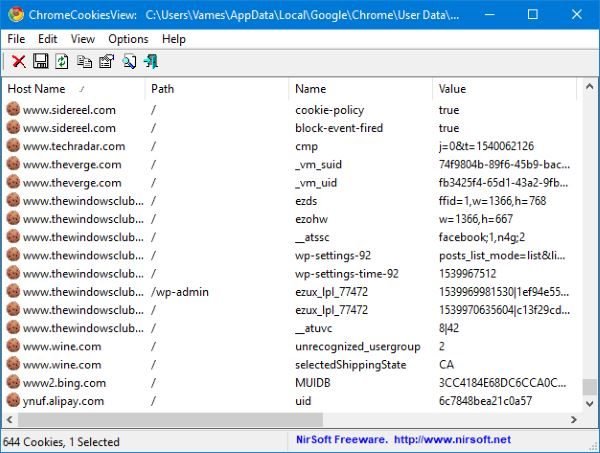
Je potrebné poznamenať, že tento nástroj je prenosný, takže nie je potrebné nič inštalovať. Stačí(Just) ho rozbaliť, nájsť súbor a otvoriť. Po jeho spustení sa používateľom zobrazí prázdna obrazovka, no v krátkom čase by sa mala naplniť všetkými súbormi cookie z webového prehliadača Google Chrome .
Ak chcete vidieť súbory cookie, nemusíte spúšťať Chrome , a to je jeden z dôvodov, prečo sa nám tento nástroj páči. (Chrome)Nielen to, zobrazuje počet súborov cookie a vybrané množstvo, ak plánujete odstrániť len niekoľko.
Používateľské rozhranie je zo starej školy, ale to nás príliš neznepokojuje, pretože to jednoducho znamená, že softvér bude pravdepodobne fungovať dobre namiesto toho, aby spotreboval veľa systémových zdrojov.
V hornej časti uvidíte pomenované karty a sedem tlačidiel určených na rôzne úlohy. Prvé tlačidlo slúži na vymazanie vybraných cookies, a preto je to červené X. Druhé je na uloženie vybraných cookies, viete, či to chcete urobiť.
Keďže ChromeCookiesView nezobrazuje nové súbory cookie v reálnom čase, budete musieť kliknúť na tlačidlo obnovenia, aby ste videli, čo sa deje.
Zobrazte(View) a odstráňte súbory cookie(Cookies) vo Firefoxe(Firefox) pomocou MZCookiesView

Pokiaľ ide o MZCookiesView , je navrhnutý pre Mozilla Firefox a keďže ho navrhli tí istí ľudia, ktorí stoja za ChromeCookiesView , zistíte, že väčšina vecí je rovnaká, takže nečakajte veľký rozdiel, pokiaľ ide o funkcie. a celkový vzhľad.
Pravdepodobne hlavným rozdielom je možnosť vybrať si užívateľský profil a vybrať súbor cookie a priečinok. Z toho, čo môžeme povedať, verzii Chrome tieto funkcie chýbajú, a to je v poriadku.
Ak teda budete postupovať podľa rovnakých krokov vyššie, nebudete mať problém zvládnuť MZCookiesView .
Zobrazte(View) a odstráňte súbory cookie(Cookies) v Edge pomocou EdgeCookiesView

Ide o to, že o tomto nástroji nebudeme veľa hovoriť, pretože je rovnaký ako verzia prehliadača Google Chrome(Google Chrome) , o ktorej sme už hovorili. Len(Just) vedzte, že EdgeCookiesView , ktorý je navrhnutý pre webový prehliadač Microsoft Edge(Microsoft Edge web) , zvyčajne funguje celkom dobre z nášho testovania, čo je dosť dobré.
Zobrazte(View) a odstráňte súbory cookie(Cookies) v prehliadači IE pomocou IECookiesView

Pre tých, ktorí stále používajú Internet Explorer , majte na pamäti, že Microsoft chce, aby ste prestali robiť túto šialenú vec. Internet Explorer už nie je dostatočne bezpečný pre web a skutočnosť, že sú k dispozícii lepšie alternatívy, nás prekvapuje, prečo by niekto chcel pokračovať.
Ale ak ste tvrdohlavý typ, budete chcieť dať IECookiesView šancu spravovať svoje cookies. Je to viac-menej rovnaké ako verzia Firefoxu(Firefox) .
Všetky tieto nástroje si môžete stiahnuť z nirsoft.net .
Related posts
Vymazať súbory cookie, údaje stránok, vyrovnávaciu pamäť pre konkrétny web: Chrome Edge Firefox
Blokovať alebo povoliť súbory cookie tretích strán v prehliadačoch Chrome, Firefox, Edge, Opera
Zakázať, povoliť súbory cookie v prehliadačoch Chrome, Edge, Firefox, Opera
Ako vymazať vyrovnávaciu pamäť, súbory cookie, históriu prehliadania v prehliadačoch Chrome a Firefox
Zakázať, odinštalovať Adobe Flash, Shockwave v prehliadačoch Chrome, Firefox, Edge, IE
Reštartujte Chrome, Edge alebo Firefox bez straty kariet v systéme Windows 11/10
Identifikujte písma v prehliadačoch Chrome, Edge a Firefox pomocou nástrojov pre vývojárov
Ako otvoriť miestne súbory v prehliadačoch Chrome, Firefox a Edge
Ako zmeniť predvolené písmo v prehliadači Chrome, Edge, Firefox
Ako otvoriť prehliadač Chrome, Edge alebo Firefox v režime celej obrazovky
Opravte pomalý problém Máp Google v prehliadačoch Chrome, Firefox a Edge v systéme Windows 11/10
Ako prehliadať v režime Iba text v prehliadači Chrome, Edge alebo Firefox
Je bezpečné ukladať heslá v prehliadači Chrome, Firefox alebo Edge?
Zabezpečenie, súkromie, nástroje na čistenie pre Edge, Firefox, Chrome, Opera
Zakázať JavaScript v prehliadačoch Chrome, Edge, Firefox, Opera, Internet Explorer
Ako skryť ikony rozšírenia prehliadača v prehliadači Chrome, Edge alebo Firefox
Ako otvoriť odkazy na správy a záujmy v prehliadači Chrome alebo Firefox; nie Edge
Ako zastaviť automatické presmerovania v prehliadačoch Chrome, Firefox, Edge
Ako zakázať vstavaného správcu hesiel v prehliadačoch Chrome, Edge, Firefox
Vytvorte odkaz na web na pracovnej ploche pomocou prehliadačov Chrome, Edge, Firefox
